MessageBird SMS szolgáltató
Hogyan hozzunk létre MessageBird fiókot
A MessageBird szolgáltatás használatához létre kell hoznia egy fiókot. Ebben a részben bemutatjuk, hogyan teheti meg.
A főoldalon kattintson a 'Regisztráció' gombra.
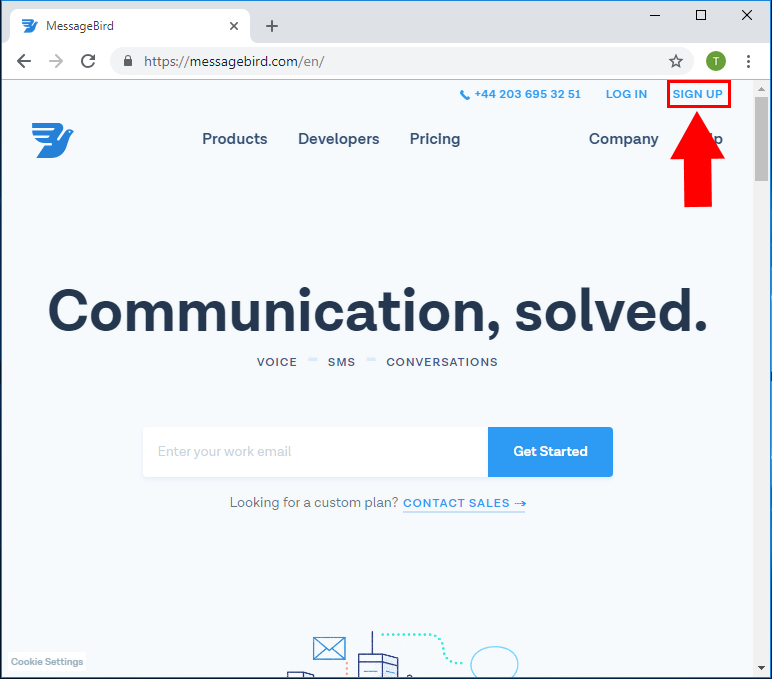
1. ábra - Kattintson a 'Regisztráció' gombra
Ezután adja meg a bejelentkezési adatait, és kattintson a 'Regisztráció e-mail címmel' gombra.
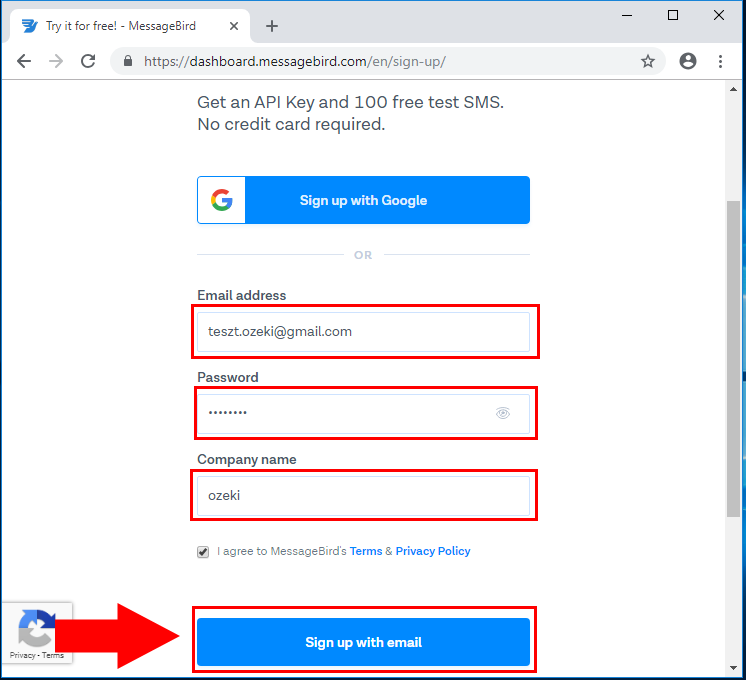
2. ábra - Adja meg a fiókadatait
Ellenőrizze e-mailjeit és aktiválja a fiókját.
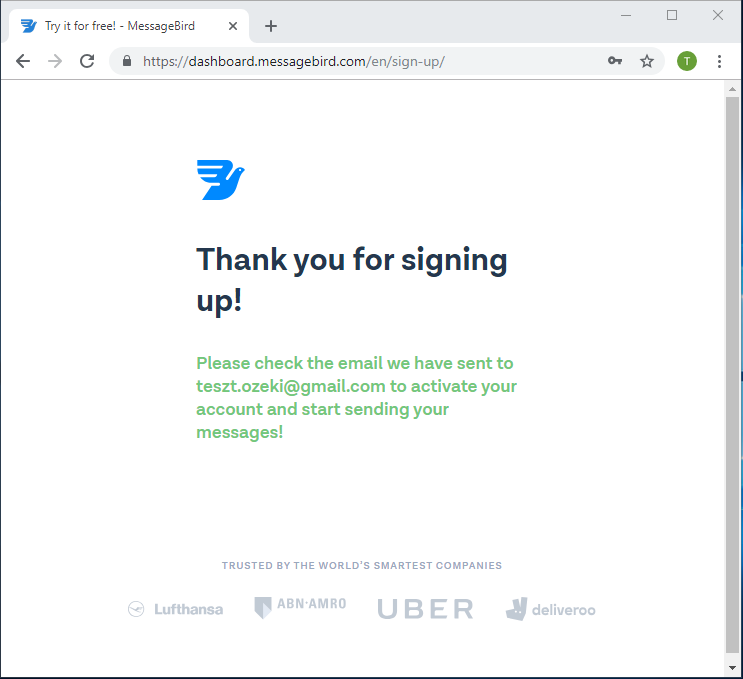
3. ábra - Sikeres regisztráció
Bejelentkezés után válassza ki a "Vezérlőpult megoldások" felületet.
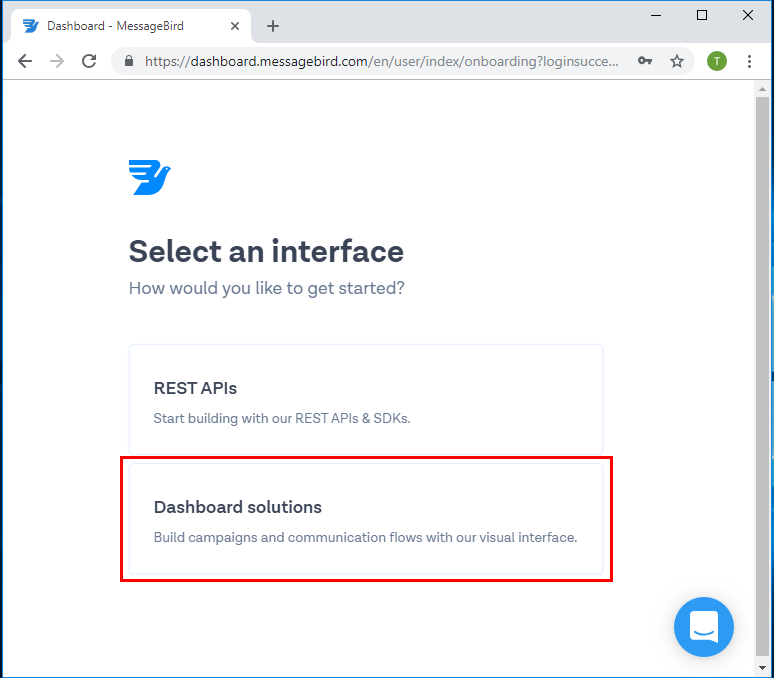
4. ábra - Válassza ki a Vezérlőpult megoldásokat
És válassza ki az SMS terméket.
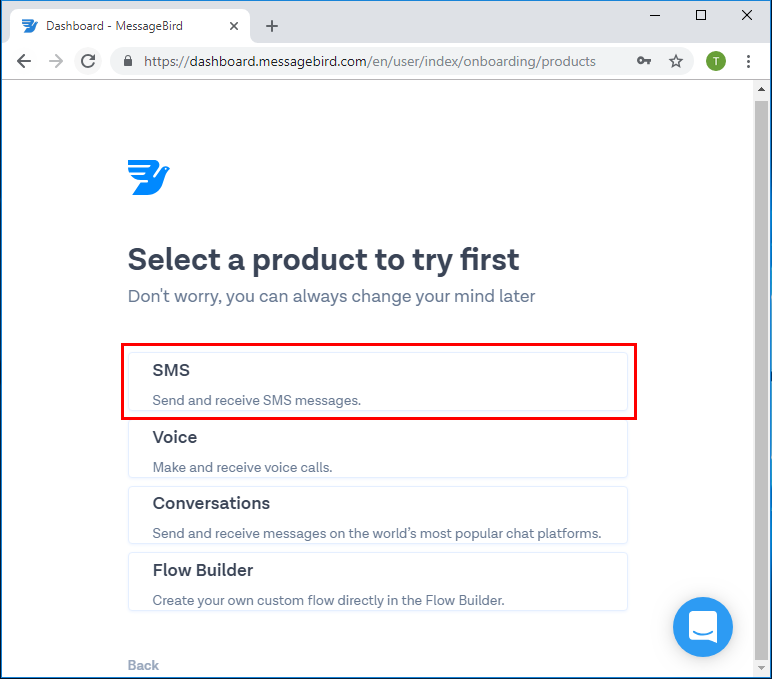
5. ábra - Válassza ki az SMS-t
Küldjön ellenőrző kódot a telefonszámára.
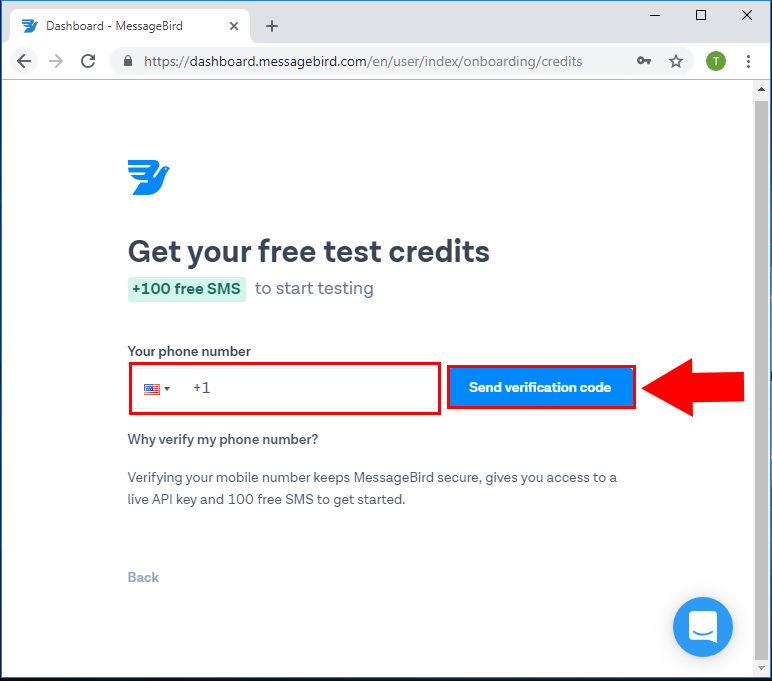
6. ábra - Ellenőrző kód küldése
Az ellenőrzés után minden készen áll.
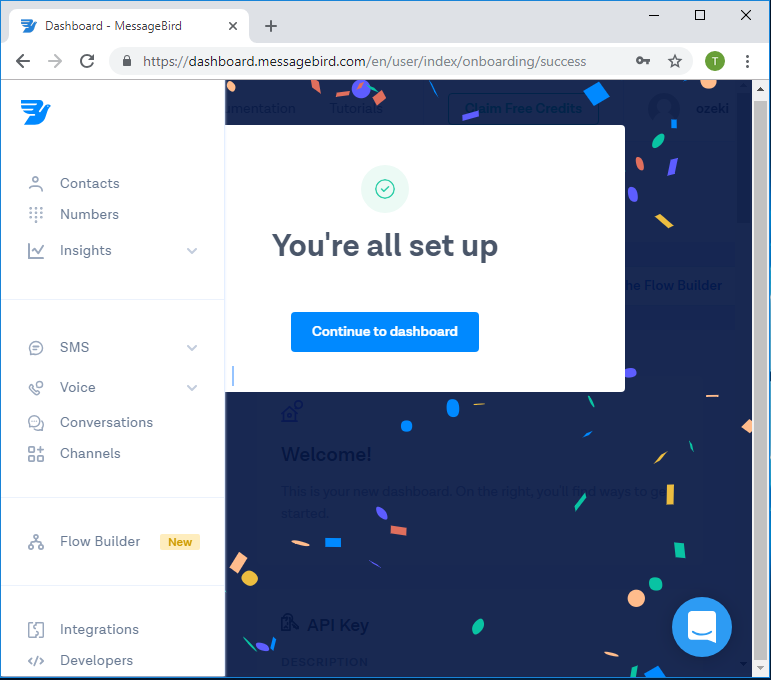
7. ábra - Sikeres bejelentkezés
Hogyan állítsuk be az Ozeki 10-et és a MessageBird-ot kimenő SMS üzenetekhez
Ez a fejezet részletes információt nyújt arról, hogyan konfigurálható a MessageBird kapcsolat SMS küldéshez az Ozeki 10 SMS Gateway szoftverben.
Először jelentkezzen be az Ozeki 10-be felhasználónevét és jelszavát használva.
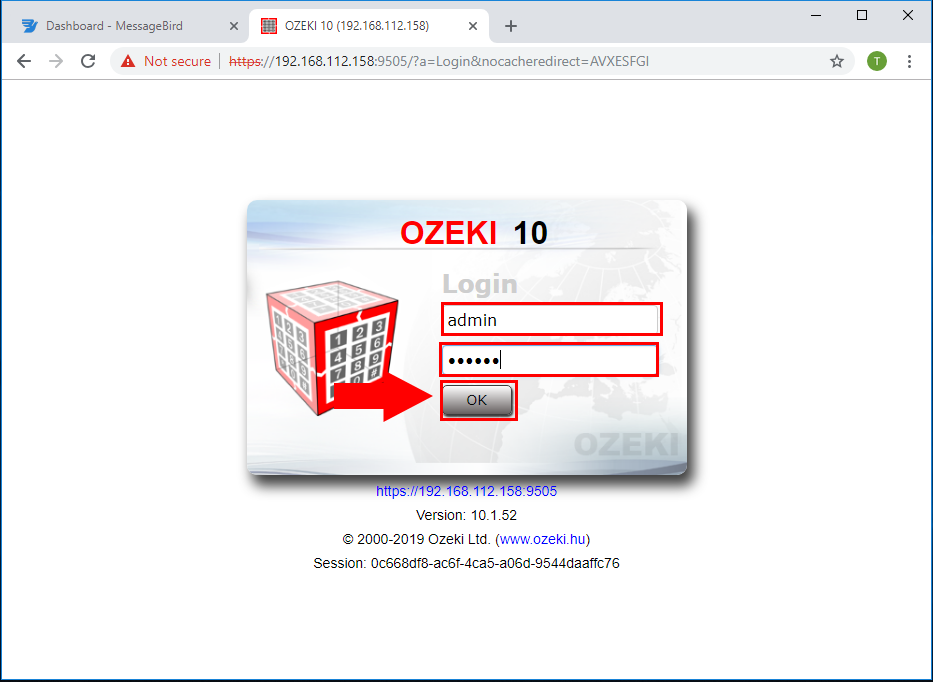
8. ábra - Bejelentkezés az Ozeki 10-be
Kattintson a bal oldalon található 'Új kapcsolat hozzáadása' gombra.
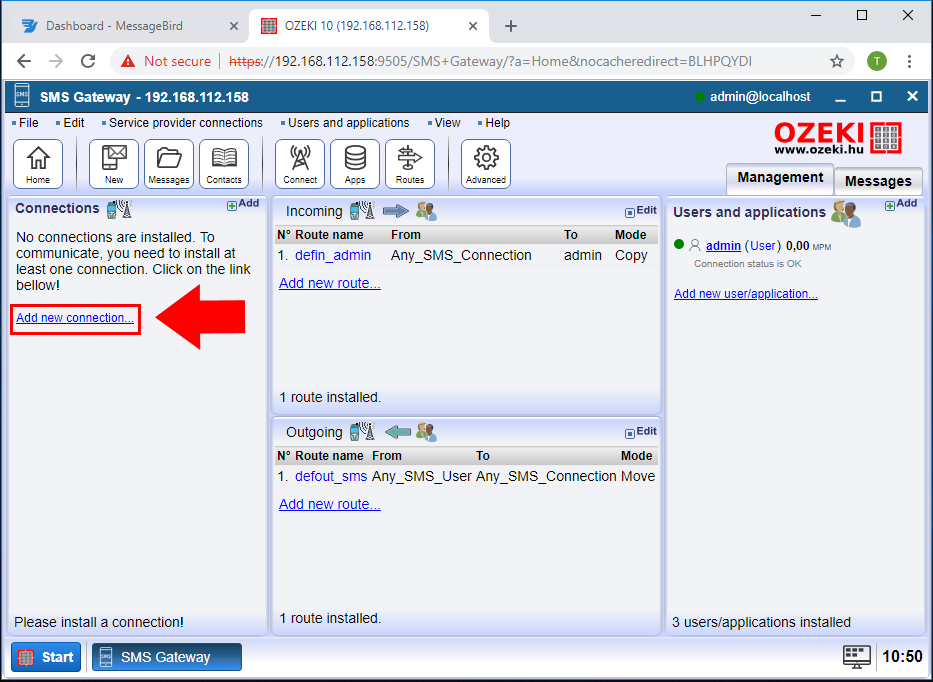
9. ábra - Új kapcsolat hozzáadása
Válassza ki a 'MessageBird' kapcsolatot, és kattintson a telepítés gombra mellette.
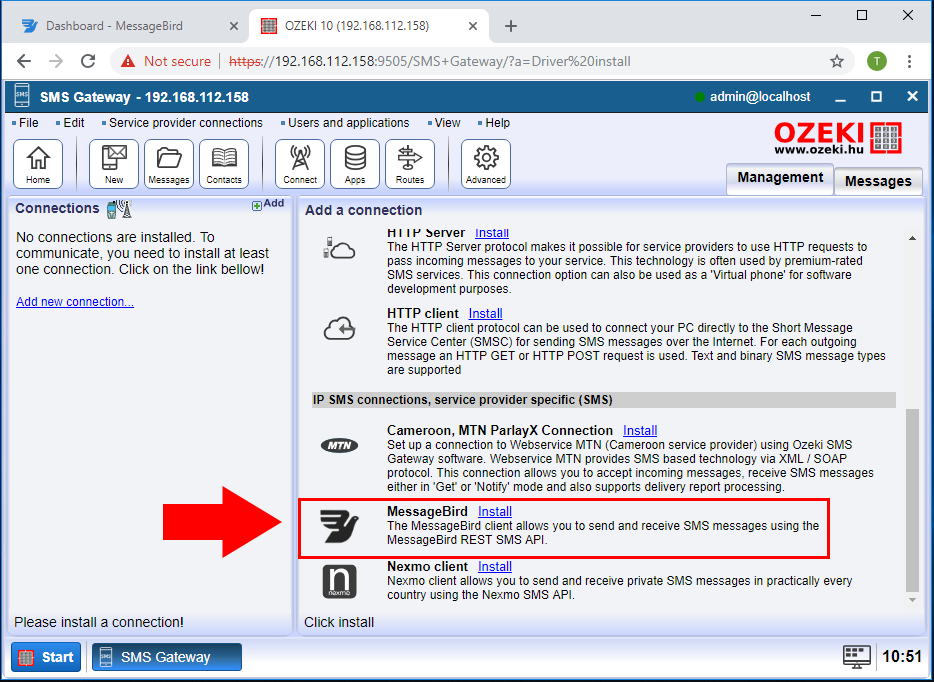
10. ábra - MessageBird telepítése
Adja meg az API kulcsot és a telefonszámot a Kapcsolat telepítése oldalon.
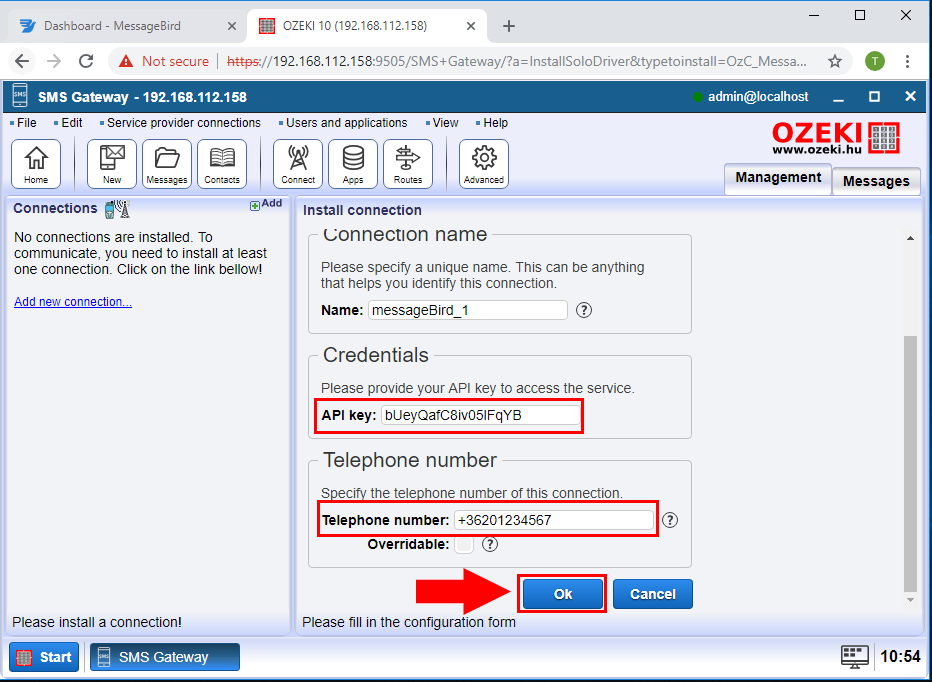
11. ábra - API kulcs megadása
Az API kulcsot a MessageBird Vezérlőpultban találja.
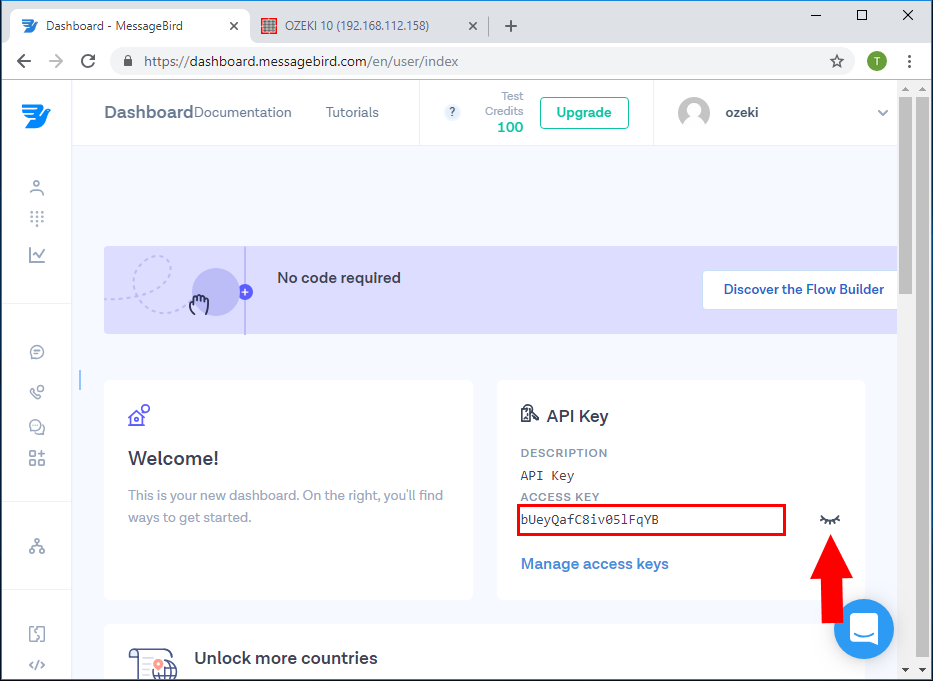
12. ábra - MessageBird API kulcs
Ezután küldhet egy teszt üzenetet.
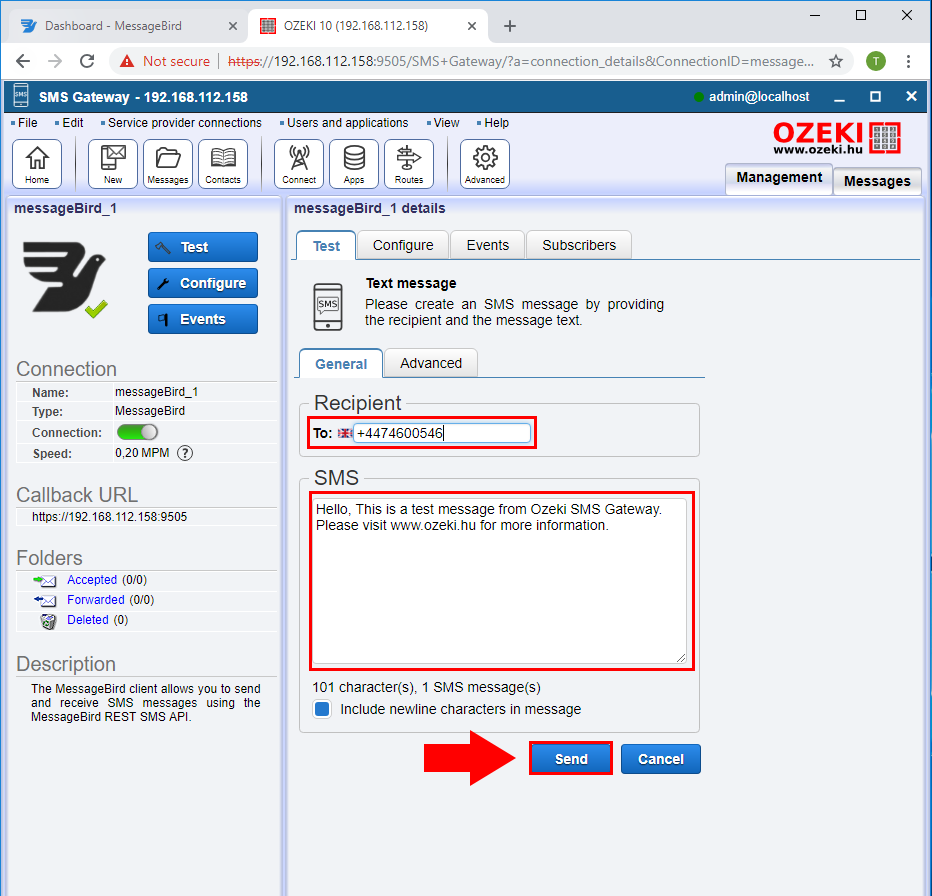
13. ábra - Teszt üzenet küldése
Ha minden rendben van, az üzenet sikeresen elküldve.
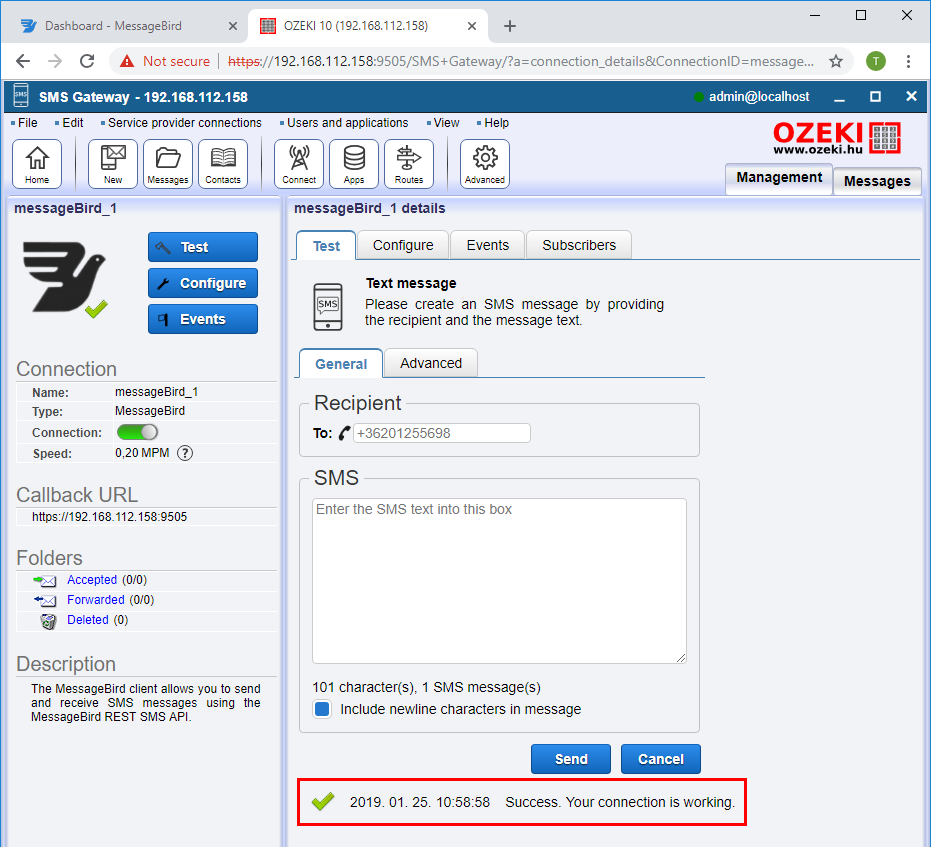
14. ábra - Üzenet sikeresen elküldve
Az Ozeki 10 és a MessageBird beállítása bejövő SMS-ek és kézbesítési jelentések fogadásához
Mielőtt fogadni tudnál bejövő kézbesítési jelentéseket és SMS-eket, továbbítanod kell a portokat, hogy az külső forgalmat a hálózatodra irányítsd.
1. Nyiss meg egy webböngészőt, és írd be az alapértelmezett átjáró számát a címsorba, majd nyomj Entert.
2. Add meg a felhasználóneved és jelszavad a router felületének eléréséhez. Az alapértelmezett felhasználónév és jelszó a router dokumentációjában vagy a router oldalán található matricán szerepelhet. Ha az alapértelmezett felhasználónév és jelszó megváltozott, és nem emlékszel rájuk, vissza kell állítanod a routert.
3. A portok továbbításához a routeren keress egy "Port Forwarding/Port Triggering" vagy hasonló nevű fület vagy menüt.
4. Függetlenül a router típusától vagy felületétől, ugyanazt az alapvető információt kell megadnod. Add meg a megnyitni kívánt portot a Külső (Port 1) és Belső (Port 2) alatt, vagy adj meg egy porttartományt a Kezdő és Vég alatt.
Ebben az esetben az Ozeki 10 alapértelmezés szerint a 9505-ös portot használja, ezt is megadhatod a "Belső" részben.
5. Válaszd ki a protokollt (TCP, UDP vagy mindkettő).
6. Add meg annak a számítógépnek a magán IP-címét, ahol az Ozeki 10 telepítve van.
7. Győződj meg róla, hogy elmentetted a változtatásokat.

15. ábra - Port továbbítás
A változtatások mentése után add meg a visszahívási URL-t az Advanced lap Receive részén.
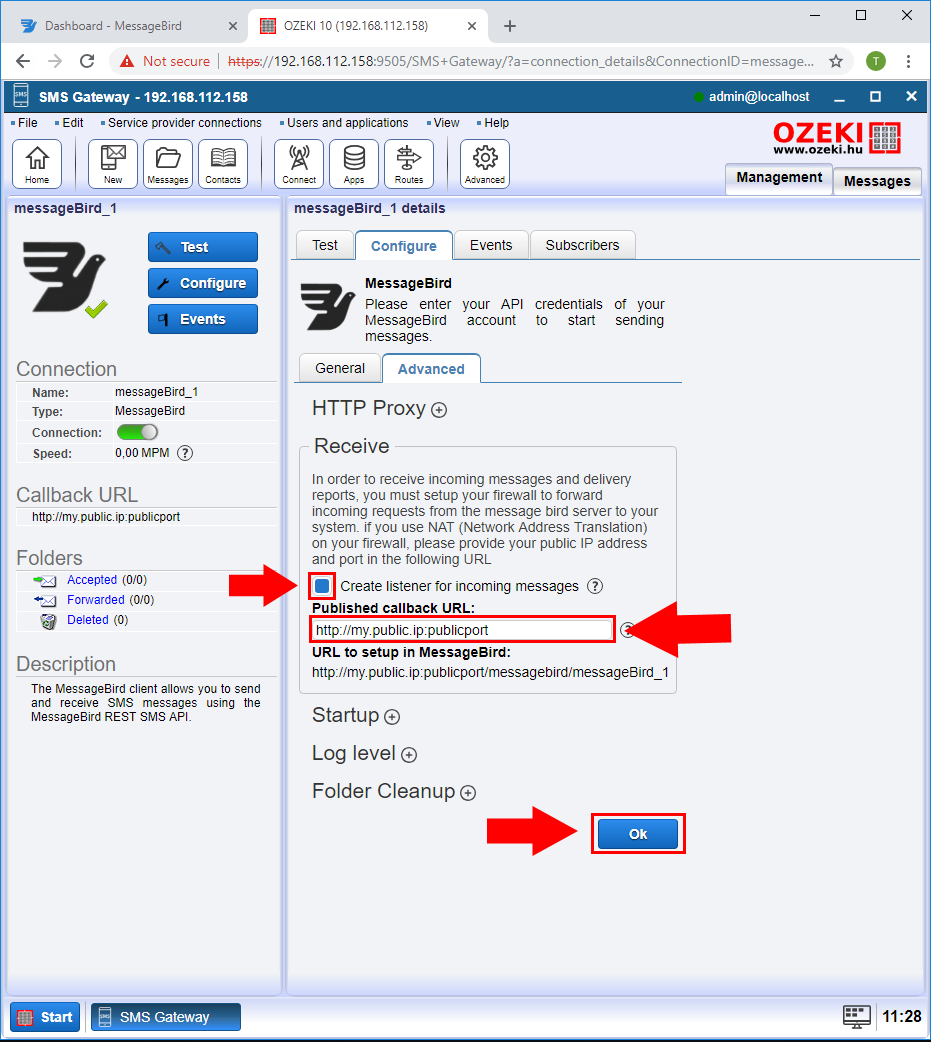
16. ábra - Üzenet fogadása
Ahhoz, hogy üzeneteket fogadhass a MessageBird-től, változtasd meg a webszerver protokollját HTTP-re.
Válaszd ki a Szerkesztés és a Beállítások lehetőséget.
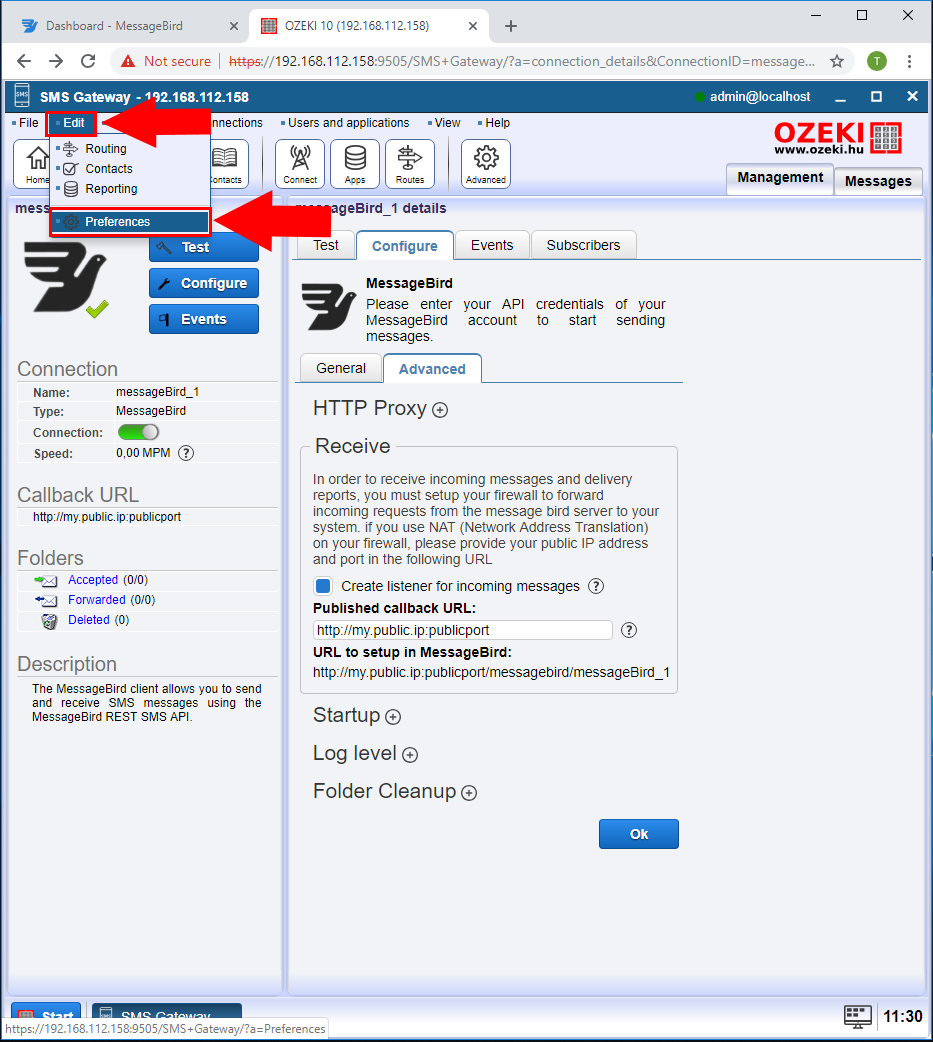
17. ábra - Beállítások
A Webszerver konfiguráció alatt válaszd ki a http protokollt, és kattints az OK gombra.
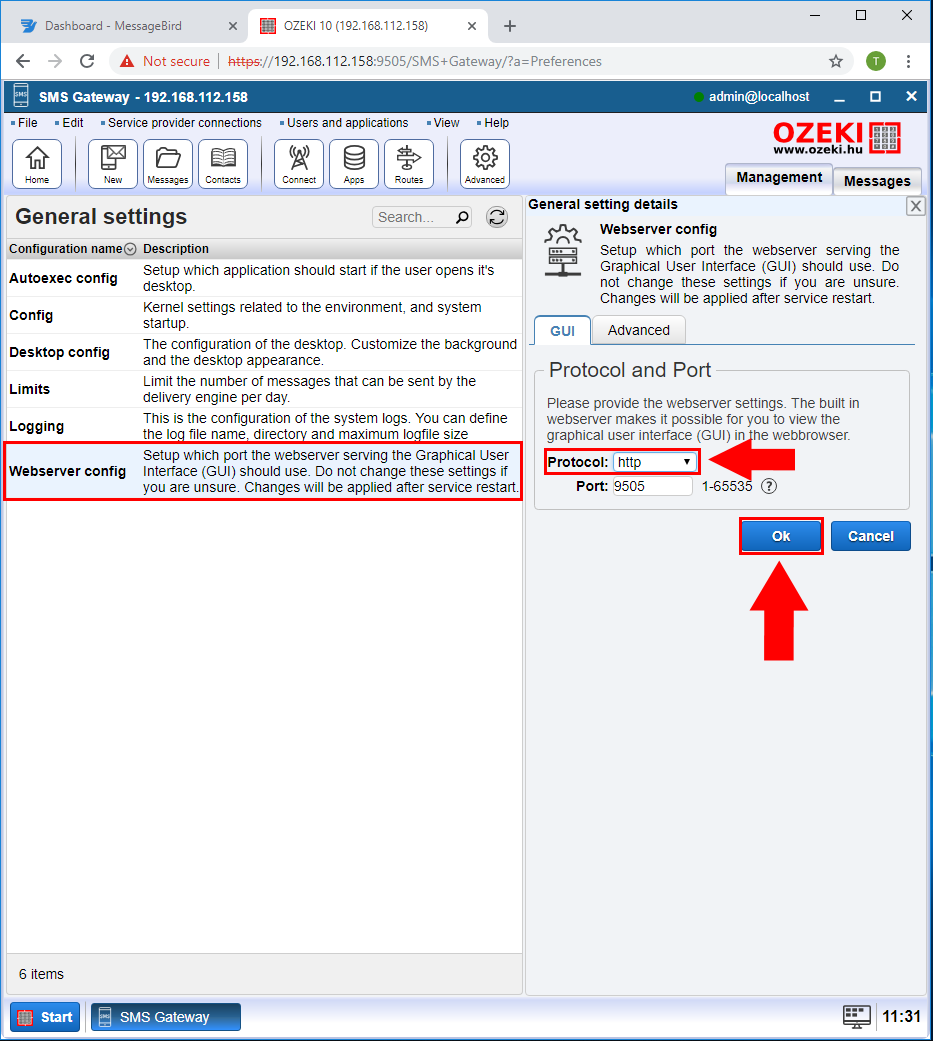
18. ábra - Webszerver konfiguráció
A változtatások érvényesítéséhez indítsd újra az Ozeki 10 szolgáltatást
Kattints jobb gombbal a Start gombra, és válaszd ki a Futtatás lehetőséget.
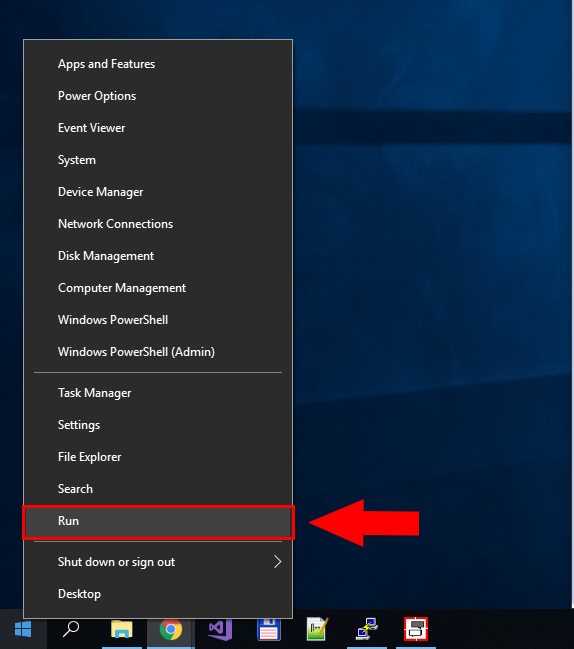
19. ábra - Futtatás
Írd be a services.msc parancsot a Futtatás mezőbe.
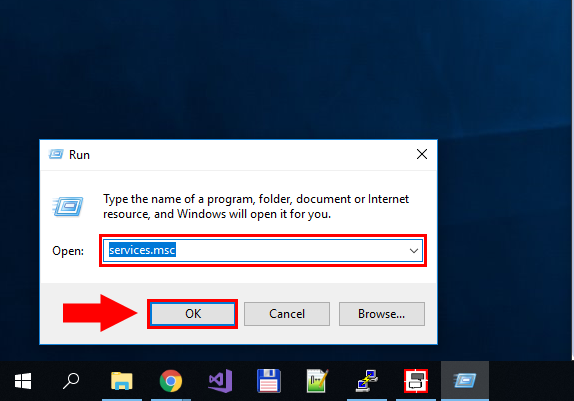
20. ábra - services.msc
Az Ozeki 10 szolgáltatás újraindításához válaszd ki a szolgáltatások listájából, és kattints a Szolgáltatás újraindítása gombra.
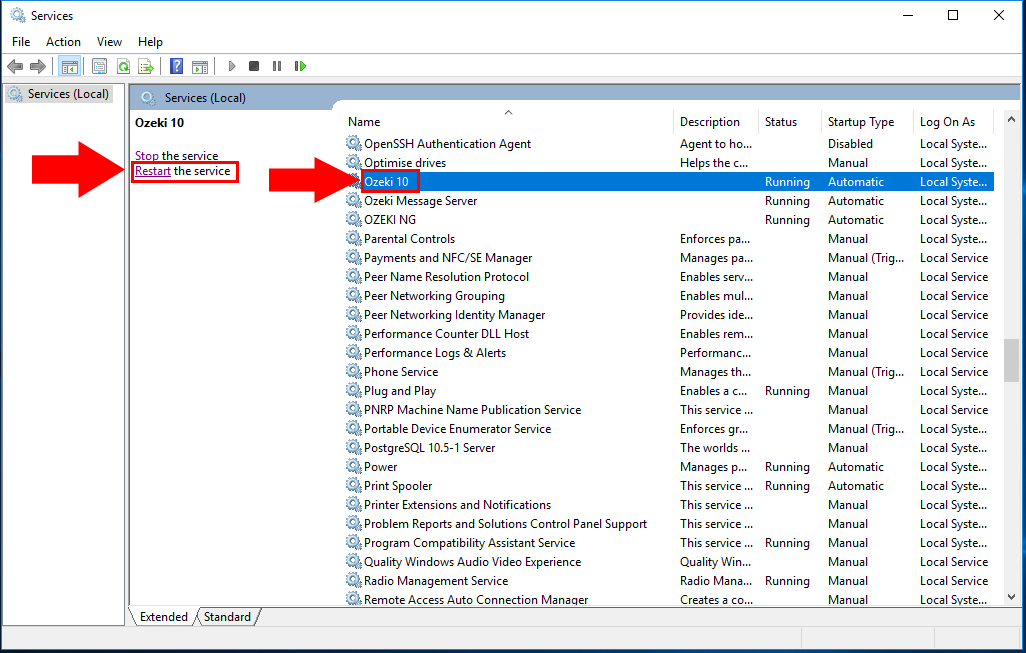
21. ábra - Ozeki 10 újraindítása
A szolgáltatás újraindítása után képes leszel fogadni üzeneteket a MessageBird-től. Most megmutatjuk, hogyan vásárolhatsz MessageBird számot, és hogyan konfigurálhatod a MessageBird-t SMS-ek fogadására.
Válaszd ki a Numbers menüt, és kattints a Buy a number gombra.
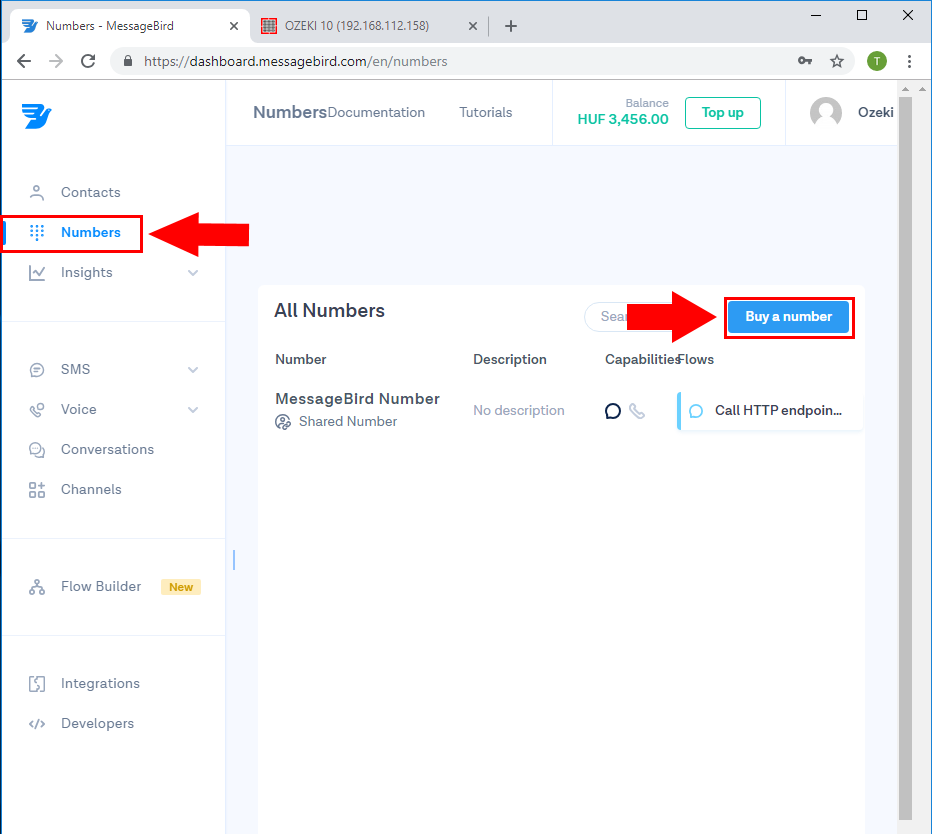
22. ábra - Szám vásárlása
A felugró ablakban válaszd ki az országodat, jelöld ki az SMS képességet, és válassz egy számot a listából.
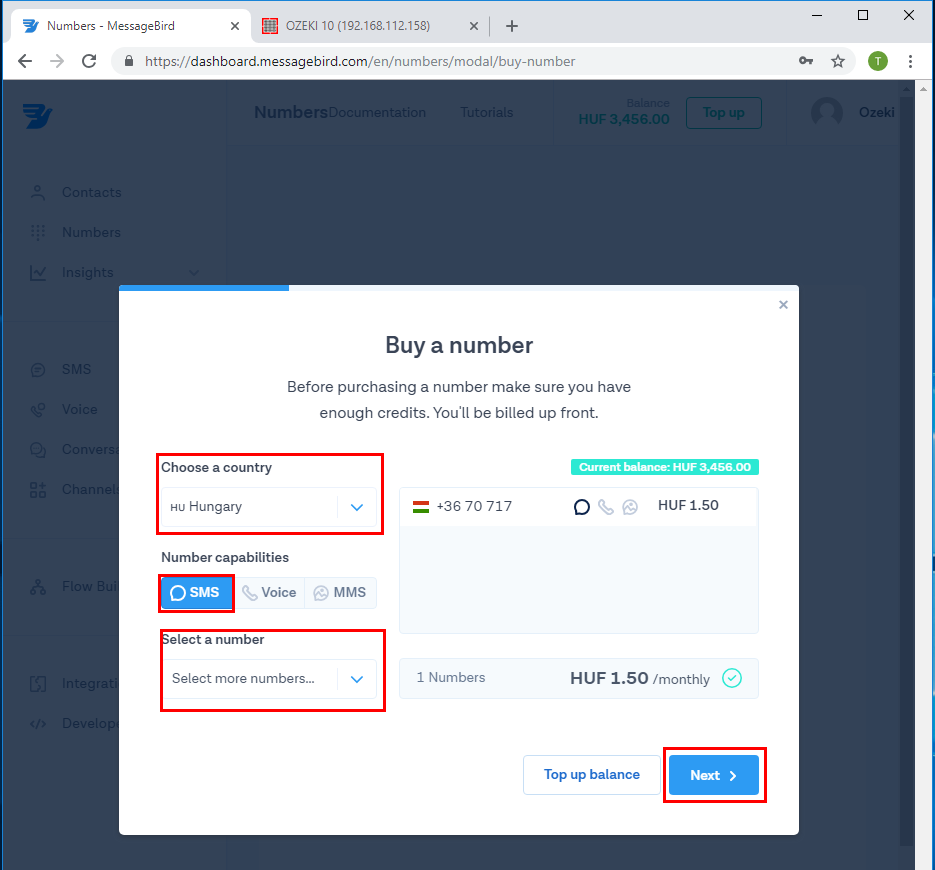
23. ábra - Szám kiválasztása
A vásárlás után a számod megjelenik az All Numbers listában.
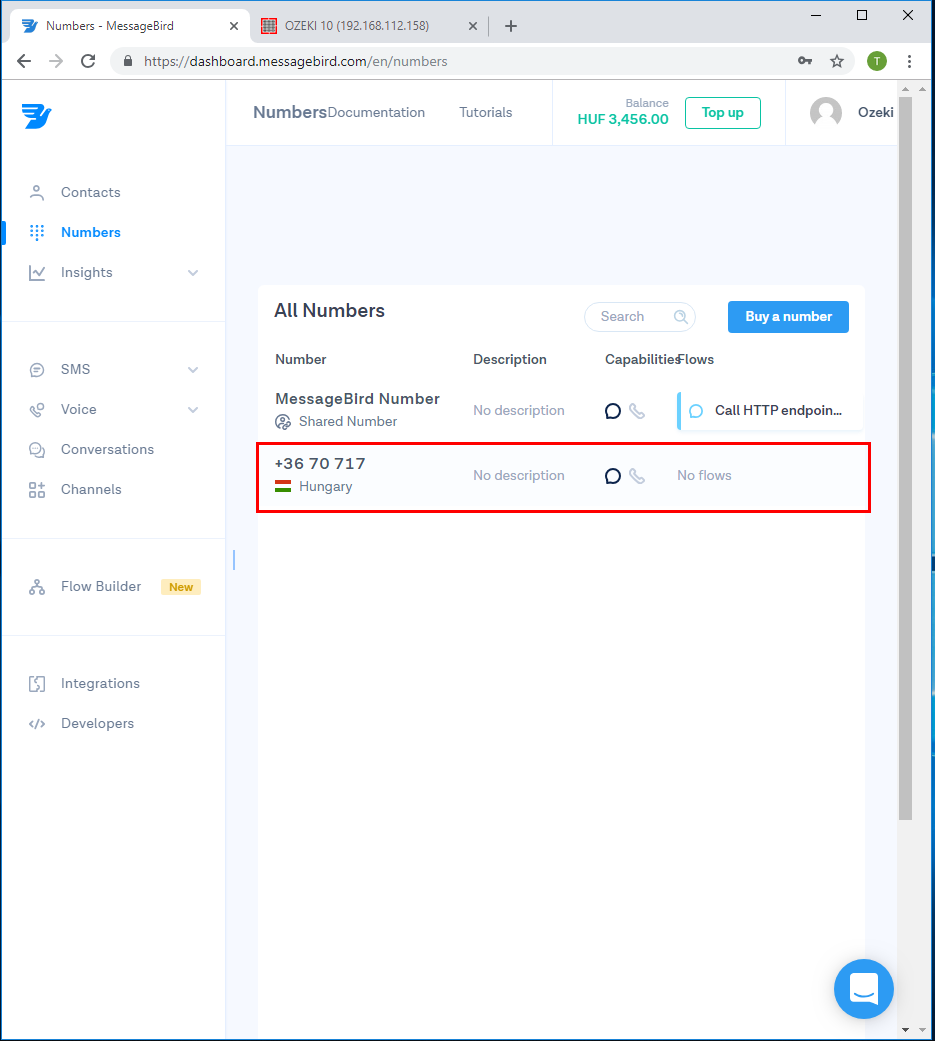
24. ábra - Szám megvásárolva
Most válaszd ki a Flow Builder lehetőséget, és kattints a Create new Flow gombra.
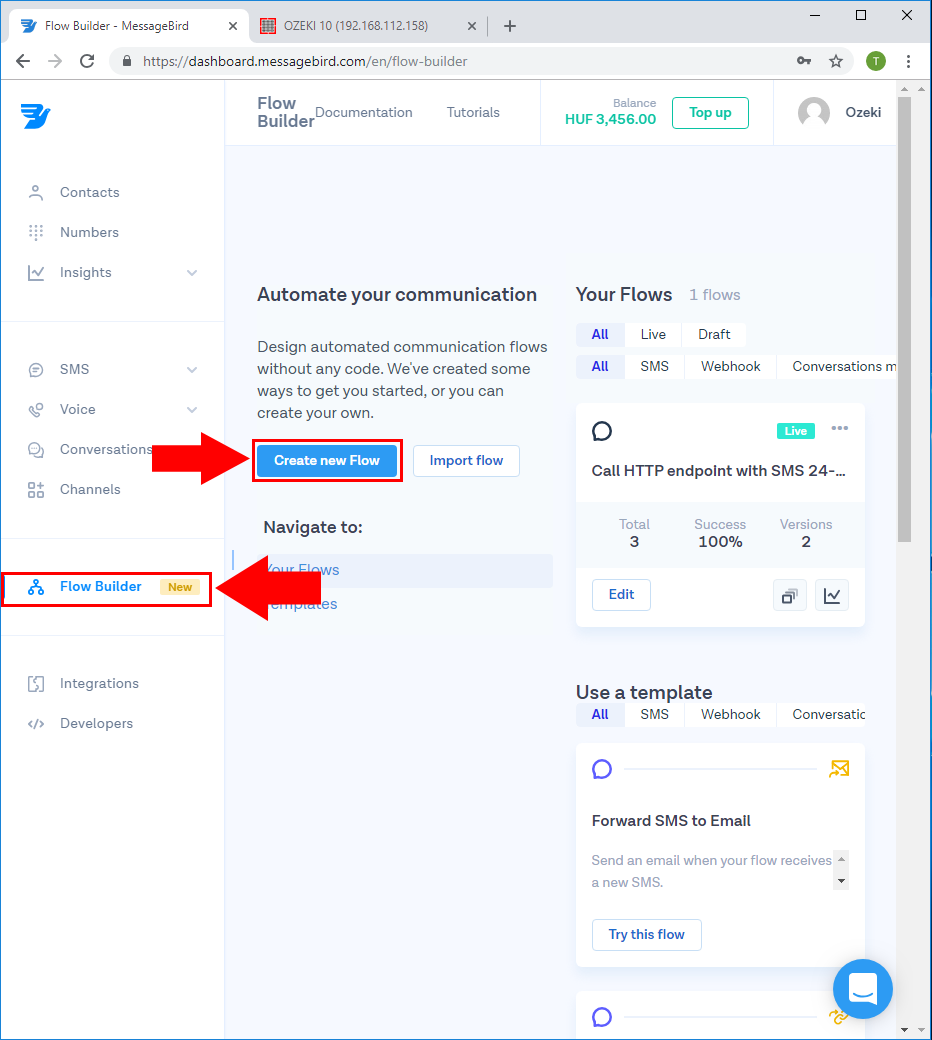
25. ábra - Új Flow létrehozása
Válaszd a Create Custom Flow lehetőséget
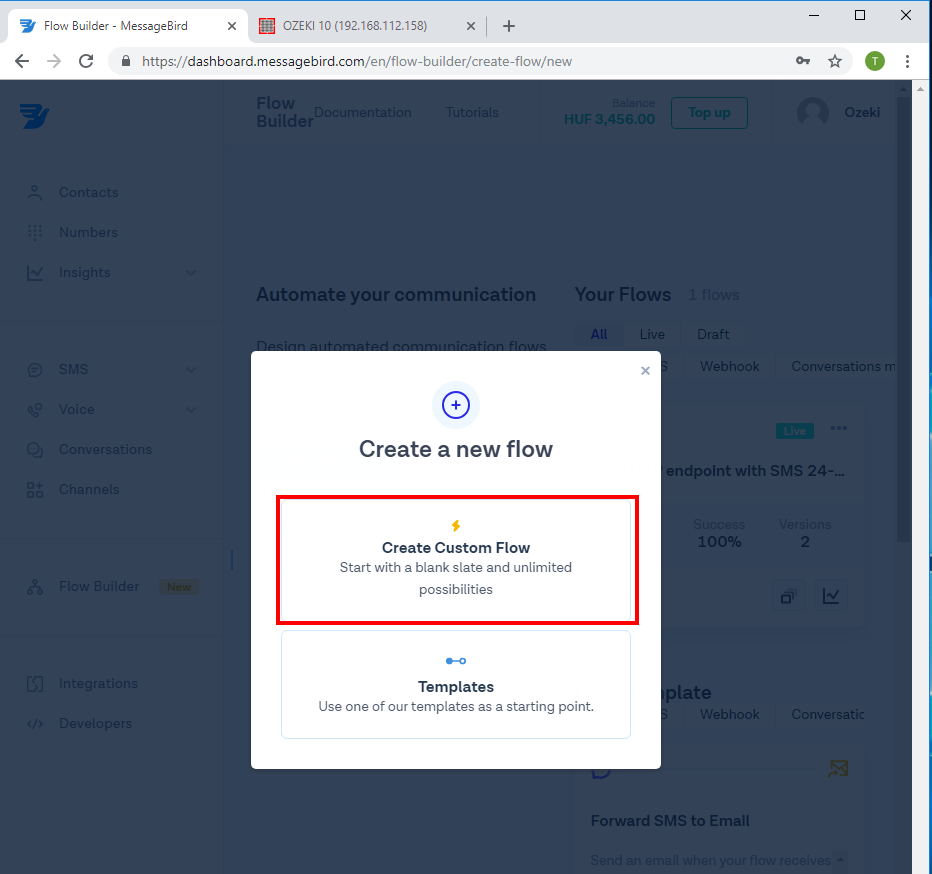
26. ábra - Egyéni Flow
A Set up new Flow menüben add meg a Flow name és az SMS triggert.
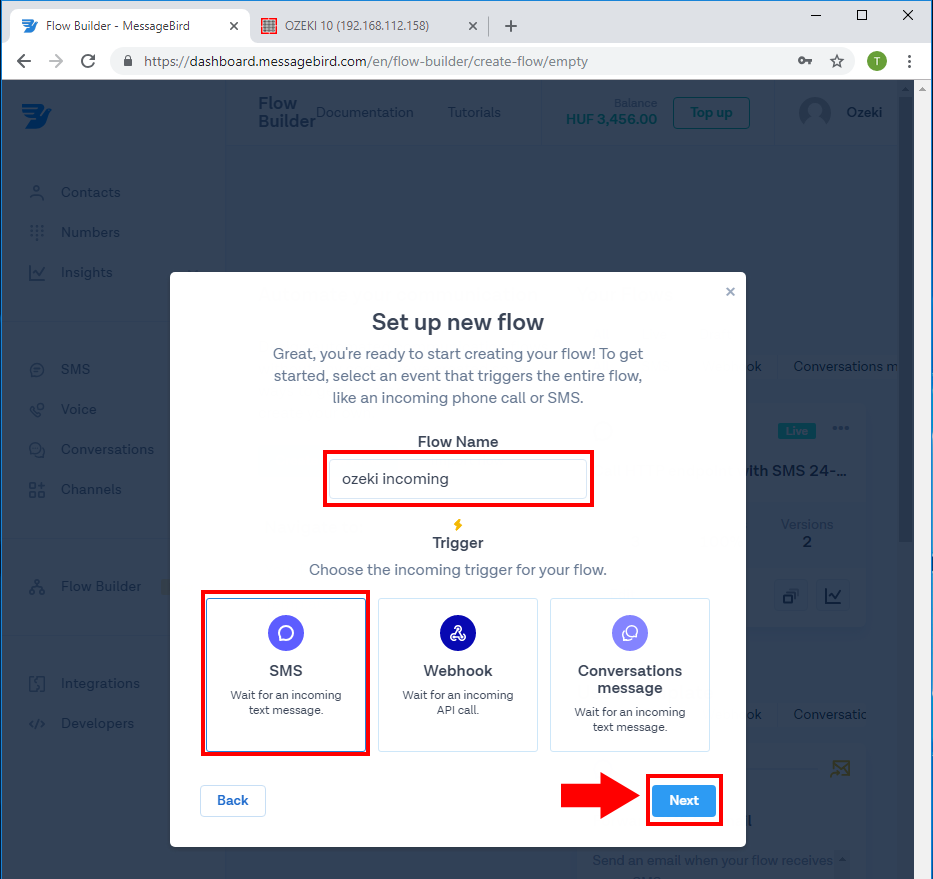
27. ábra - Új flow beállítása
Ezután válaszd ki a telefonszámodat, és húzd az HTTP Request lehetőséget az SMS alá.

28. ábra - HTTP kérés hozzáadása
Az HTTP Request menüben válaszd a POST Method lehetőséget, és illeszd be az Ozeki 10-ből másolt URL-t. Végül kattints a Save and Publish gombra.
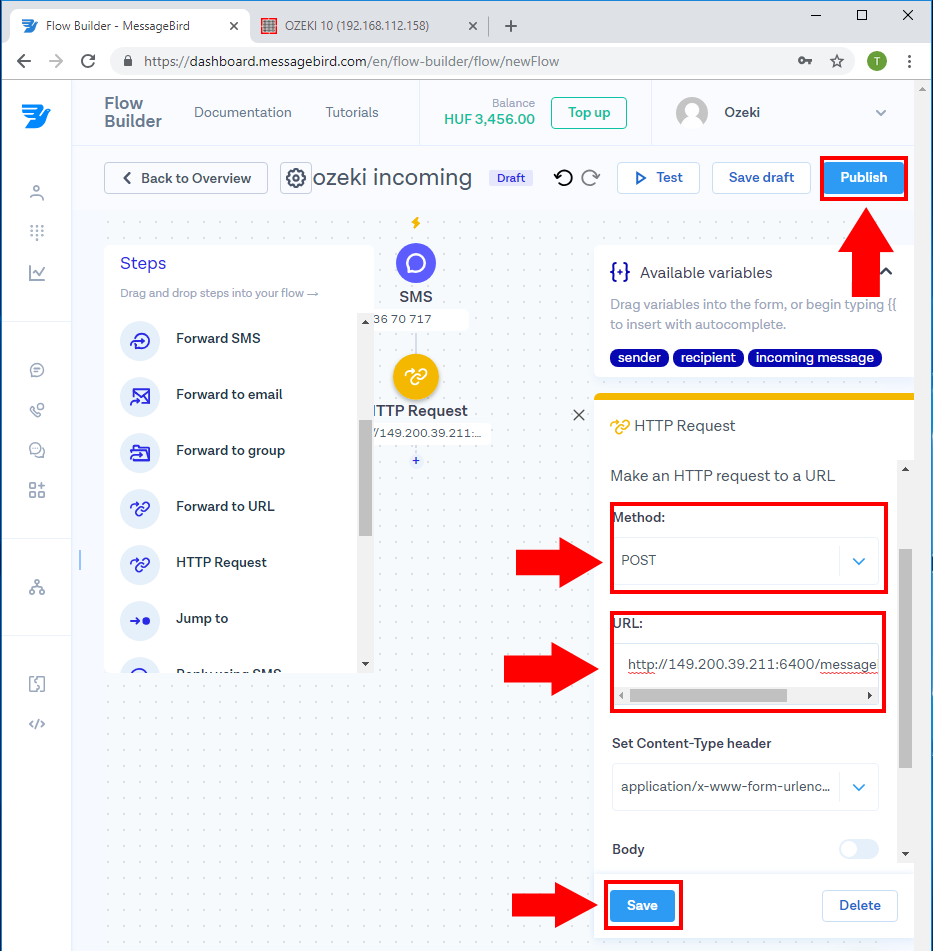
29. ábra - HTTP kérés beállítása
Az URL-t az Advanced lap Receive részén találod.
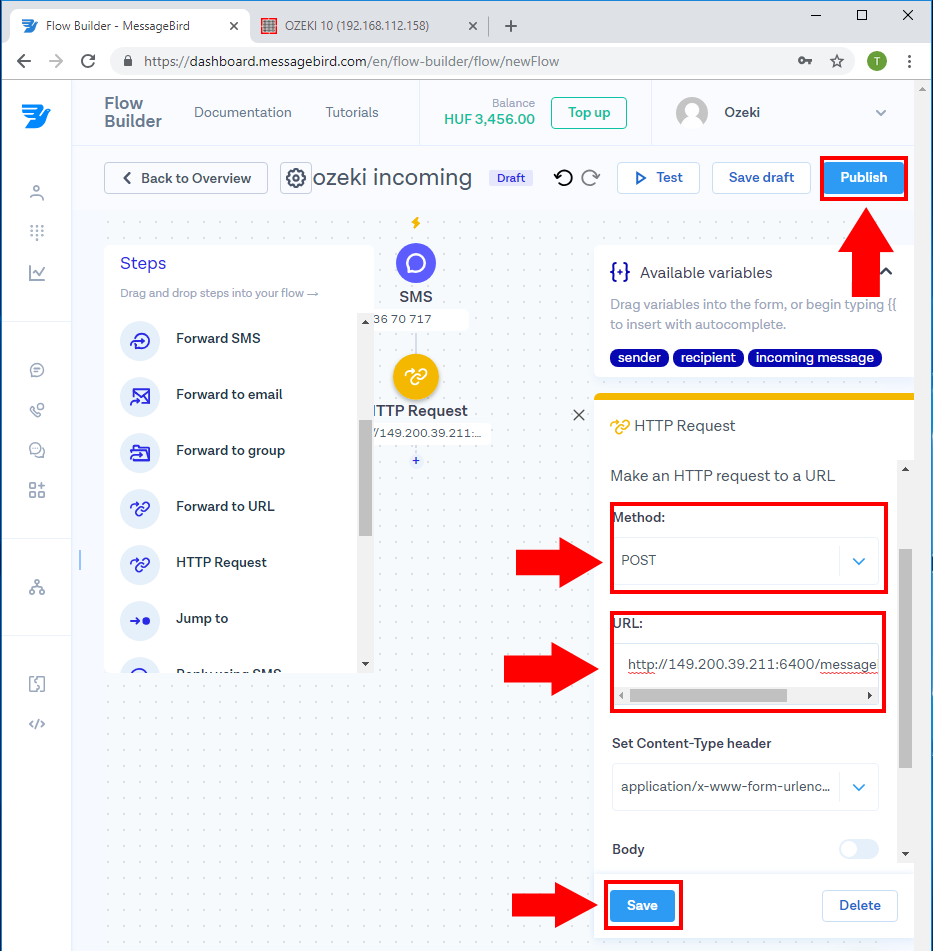
30. ábra - Visszahívási URL
A publikálás után az új Flow megjelenik a Flow builderben.
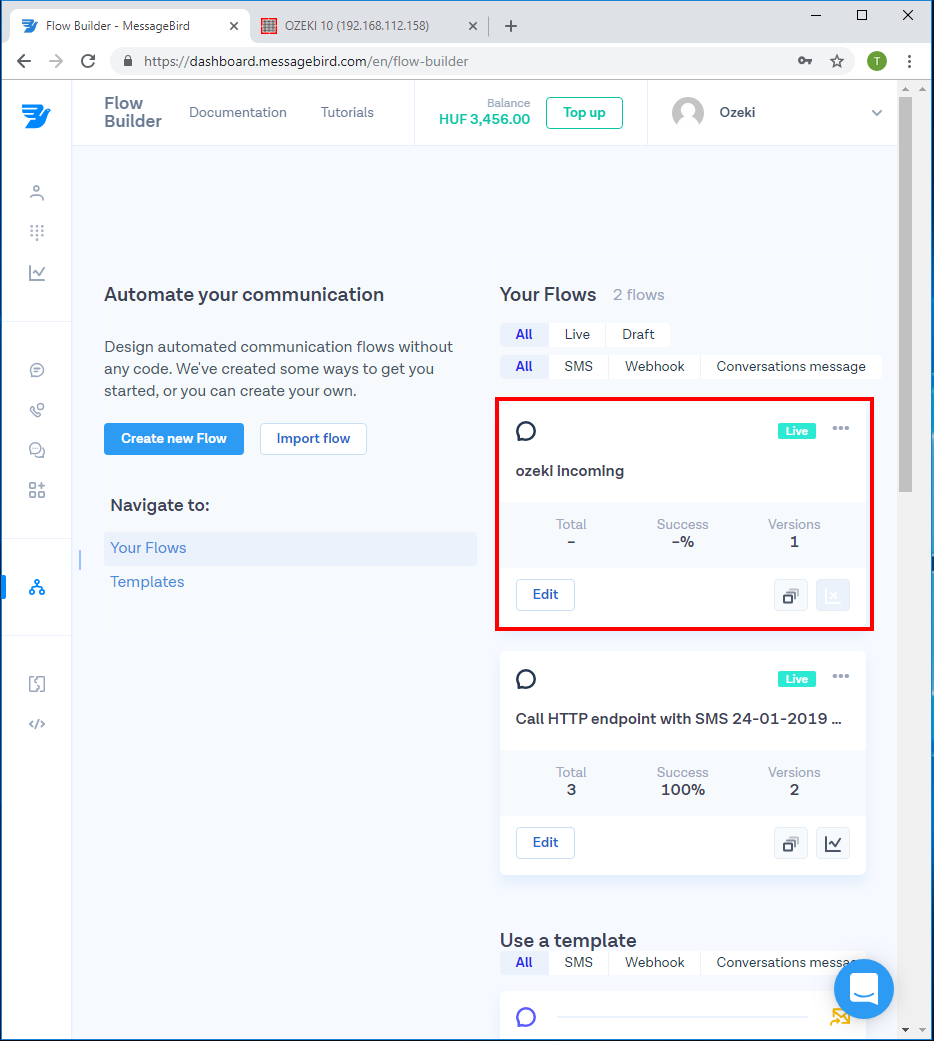
31. ábra - Flow létrehozva
Küldj egy teszt üzenetet erre a számra, és látni fogod, hogy az üzenet megérkezik az Ozeki 10-ben.
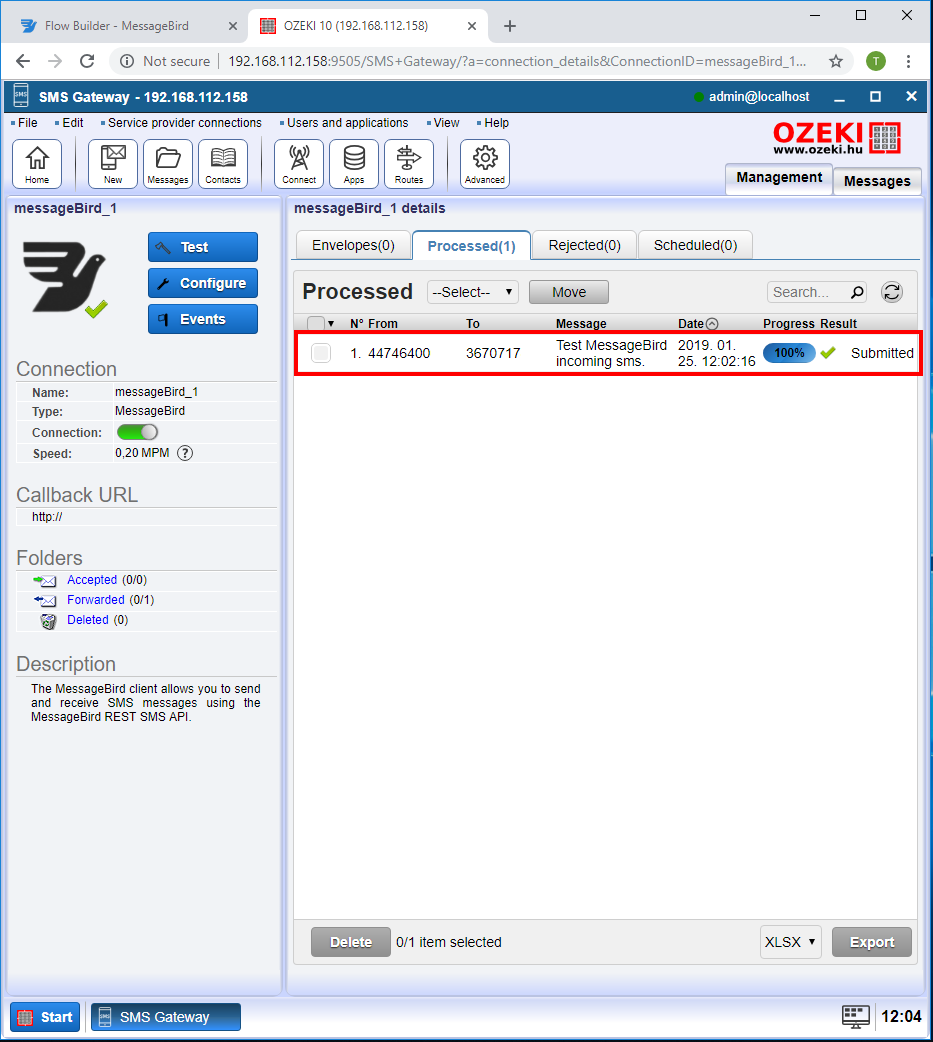
32. ábra - Teszt üzenet fogadva
Szövegek küldése a C# SMS API segítségével a MessageBird-en keresztül
Az automatikus SMS szolgáltatások sokkal hatékonyabban működnek, mint az emberi erőforrások. Emiatt a legtöbb szervezet automatikus SMS megoldások építését választja. Az Ozeki C# SMS API kiváló eszközt kínál ennek eléréséhez. Ez a C# API remek, mert képes szövegeket küldeni nagy teljesítményű SMS protokollokon keresztül, mint például az UCP vagy CIMD2. Ezeket a protokollokat a mobilhálózati operátorok használják SMS-ek egymás közötti cseréjére. Ennek az API-nak az implementálásával számos SMS szolgáltatást vagy GSM telefonhálózatot érhetsz el egyetlen kódbázissal.
Hogyan küldjön szöveges üzeneteket egy SQL adatbázis szerverről a MessageBird segítségével
Ha szeretne SMS-t küldeni egy adatbázis szerverről, használhatja az SMS Gateway által nyújtott adatbázis kapcsolatot. Az SMS küldéséhez és fogadásához Microsoft SQL Server, SQL Express, Access, MySQL, PostgreSQL, MongoDB vagy bármely más ODBC/SQL kompatibilis SQL adatbázis szerver használható. Az eljárás egyszerű: létre kell hoznia két adatbázis táblát: ozekimessageout.
Az ozekimessageout táblát az SMS küldésére fogjuk használni, míg a másik, az ozekimessagein táblát a bejövő SMS-ek tárolására. Egy szöveg küldéséhez mindössze egy SQL INSERT parancsot kell használnia, hogy létrehozzon egy bejegyzést az ozekimessageout táblában. Az Ozeki 10 automatikusan kiválasztja az SMS-t, és továbbítja a címzettnek. A kézbesítés során frissíti az állapotmezőt és az időbélyeg mezőket az adatbázisban, hogy tájékoztassa Önt, mikor került kiküldésre az SMS a rendszeréből, mikor kapta meg a mobil felhasználó, és ha hiba történt, miért nem sikerült a kézbesítés.
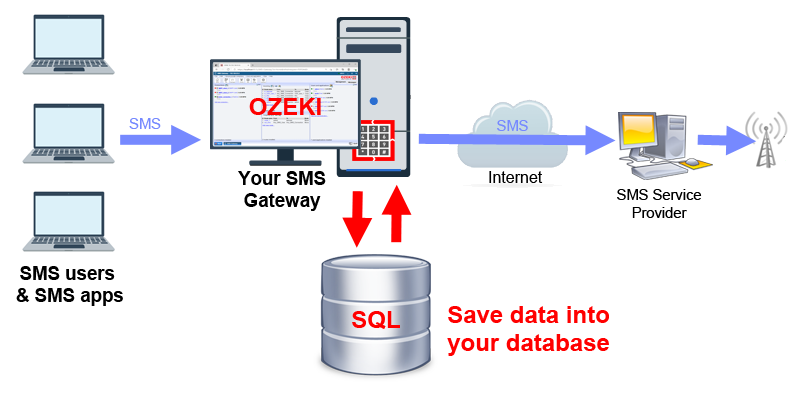
Ez a megoldás hasznos, mert lehetővé teszi egyedi lekérdezések használatát és kihasználhatja az SQL triggereket és tárolt eljárásokat. Egy másik előny, hogy a legtöbb üzleti alkalmazás adatbázis-illesztővel rendelkezik, így ésszerű az adatbázis használata SMS-ekhez is.
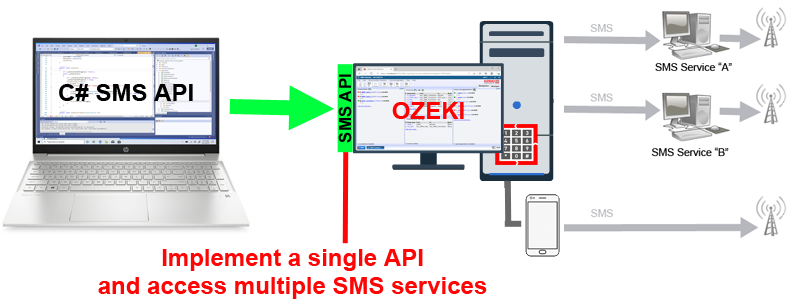
E-mail küldése SMS-ként a MessageBird segítségével
Ha beállítja a MessageBird-et, biztosíthat SMS-t e-mailre átalakító szolgáltatást az irodai felhasználók számára. Bármely e-mail kliens, amely képes e-mailt küldeni egy speciálisan formázott e-mail címre, képes lesz SMS-t küldeni. Az e-mail cím formátuma telefonszám@hosztnév. Egy e-mail cím így nézhet ki: 079763000@email.domain.com. Lehetőség van a mobil számot az e-mail tárgyába is helyezni. Mindkét esetben az e-mail törzse kerül továbbításra SMS-ként a megadott telefonszámra.
